Divide archivos grandes en varios más pequeños con KFK File Splitter

La primera opción que se nos ocurre cada vez que vamos a enviar o compartir un archivo de gran tamaño con alguien es comprimirlo. Sin embargo, en muchas ocasiones incluso la compresión del archivo hace que mantenga un tamaño que no es permitido en nuestro servicio de correo electrónico o aplicación por la que lo queremos enviar o compartir. A continuación, vamos a mostrar cómo dividir un archivo en varios más pequeños con una herramienta gratuita.
Dividir un archivo en otros más pequeños no solo es útil cuando queremos enviar un archivo de gran tamaño, ya que también podemos echar mano de ciertos servicios online que nos permiten compartir o enviar archivos de gran tamaño gratis. También es útil cuando queremos guardarlos en espacios de almacenamiento limitados, nuestro disco duro, memorias externas, pendrives, etc.
Cómo dividir un archivo grande en varios más pequeños fácilmente
Ahí es donde realmente nos puede ser de gran ayuda dividir un archivo grande en otros más pequeños. Así podremos guardar unos cuantos en una unidad y otros en otra o repartirlos en diferentes unidades de memoria USB. Para ello, vamos a echar mano de KFK File Spliter, un software gratuito compatible con todas las versiones de Windows y muy sencilla de utilizar.
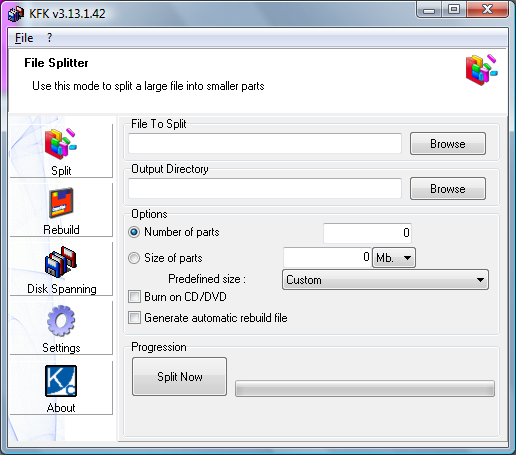
Con KFK File Spliter podemos coger cualquier archivo y dividirlo en otros archivos más pequeños según nuestras necesidades. La herramienta permite elegir la ruta donde queremos guardar los archivos que se generan después de la división, la cantidad de archivos en los que queremos dividir el archivo de origen o establecer un tamaño para cada parte y que sea la propia herramienta la que genere el número de archivos necesarios.
KDF File Spliter realiza una división de archivos usando la propia extensión del archivo origen de forma predeterminada. Por lo tanto, si dividimos un archivo de texto plano, cada uno de los archivos en los que se ha dividido podrán ser abiertos en un bloc de notas, ya que de manera predeterminada el software creará archivos más pequeños en el mismo formato.
Para comenzar a usar KFK File Spliter, lo primero que tenemos que hacer es descargar el programa en nuestro equipo, algo que podemos hacer desde este mismo enlace a la página web oficial de la herramienta. Una vez hecho esto ya solo tenemos que instarla y lanzar su ejecutable.
Automáticamente tendremos su interfaz delante de nosotros y ya podremos adjuntar, o simplemente arrastrar, el archivo que queramos dividir en otros más pequeños.
Comentarios
Publicar un comentario